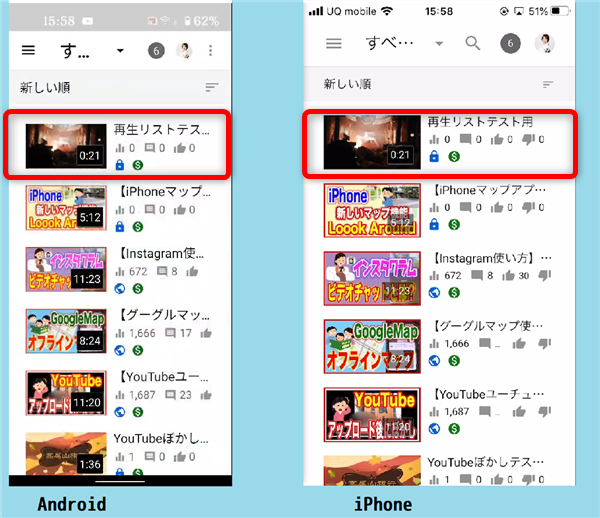
YouTubeには再生リストというお気に入りの動画をまとめてリスト化しておく
機能があります。
スマホでYouTubeを視聴するときはもちろん、
スマホから動画投稿をしているクリエイターさんも、
自分がアップロードした動画を再生リストでまとめて
視聴者さんにわかりやすくしておきましょう。
チャンネル内の動画を、再生リストで振り分けられておくことで
視聴者さんが、次の動画を見てくれるきっかけにもなり、
再生率アップにも繋がります。
![]()
詳しい動画解説
↓↓↓
スマホからYoutube再生リストに動画を追加する
視聴している動画から再生リストへ追加
1、
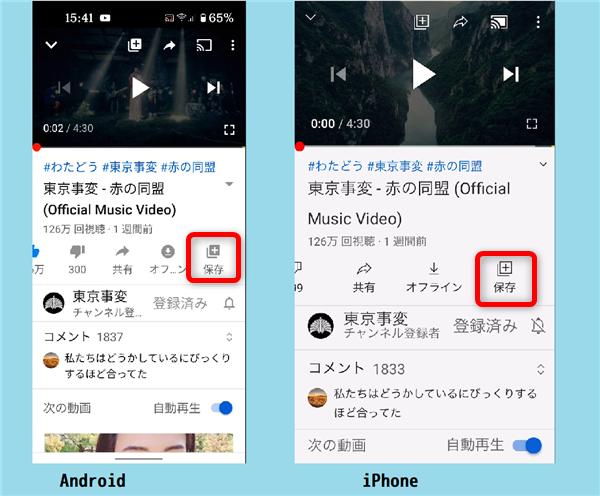
YouTubeアプリから動画を再生し、
動画再生画面の右下にある「保存」をクリック
2、
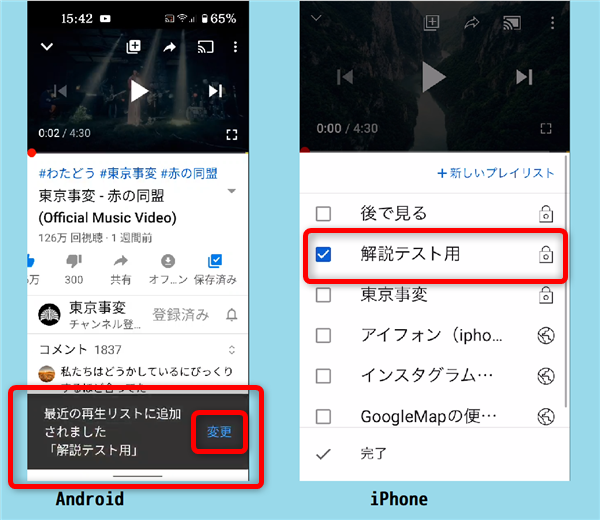
Androidでは自動的に直近で使った再生リストに保存されてしまいますので
「変更」をタップ
iPhoneでは、直近で使った再生リストに自動でチェックマークが入ります。
3、
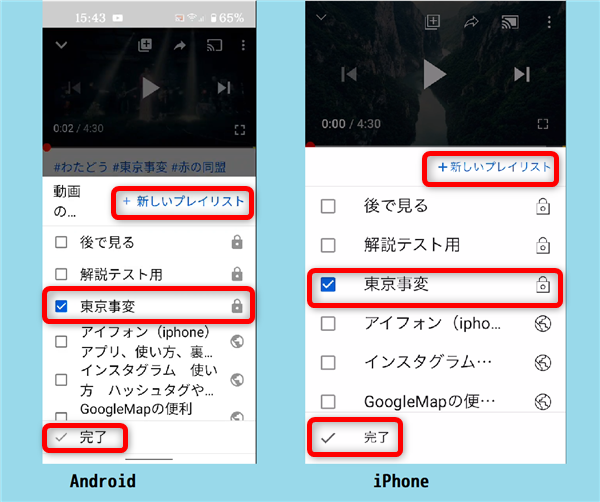
正しい再生リストにチェックを入れるか、新しく再生リストを作る場合は
「+新しいプレイリストを作成」をクリック
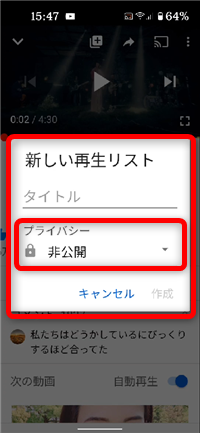
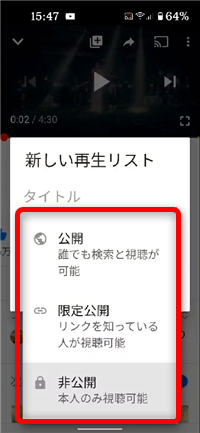
再生リストの名前とプライバシーで公開範囲を設定して「作成」をタップ
公開範囲は、
「公開」誰でも検索と視聴が可能 全体公開
「限定公開」再生リストのリンク(URL)を知っている人のみ視聴可能
「非公開」非公開、本人のみ視聴可能
再生リストを選択したら画面左下の「完了」をタップ
4、
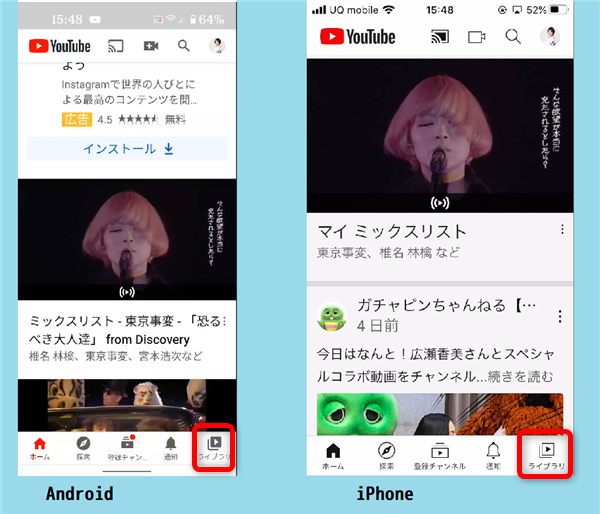
再生リストから動画を再生するときは、
YouTubeのホーム画面右下の「ライブラリ」をタップ
7、
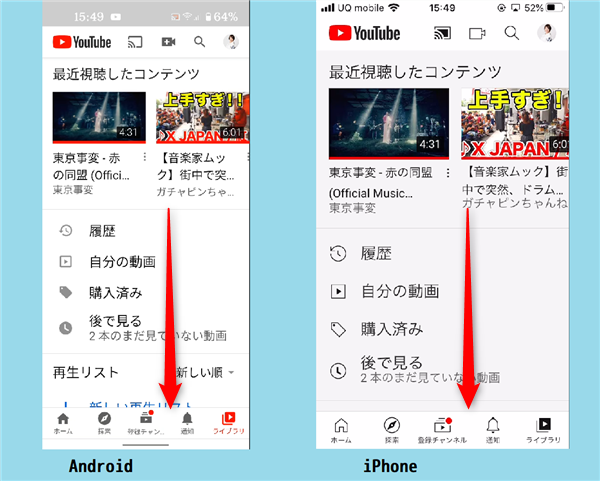
画面を下へスクロールして、
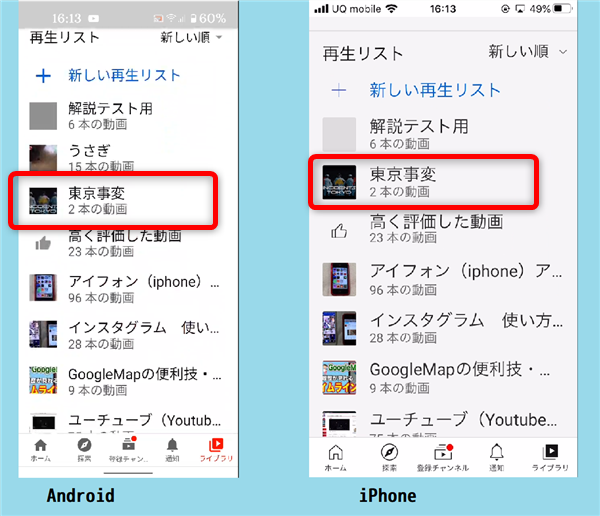
再生リスト一覧が展開するので対象の再生リストをタップ
8、
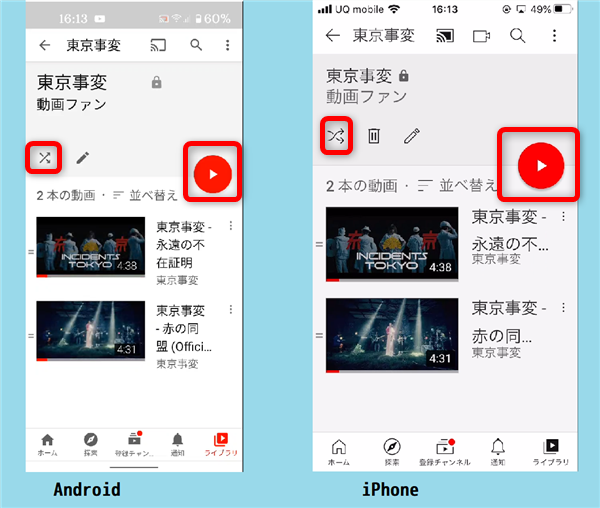
こちらの画面が開くので、画面右上にある大きな赤い再生ボタンで
再生リスト内の動画をすべて上から順に再生します。
画面左側のこちらのアイコンをタップするとシャッフル再生をします。
9、
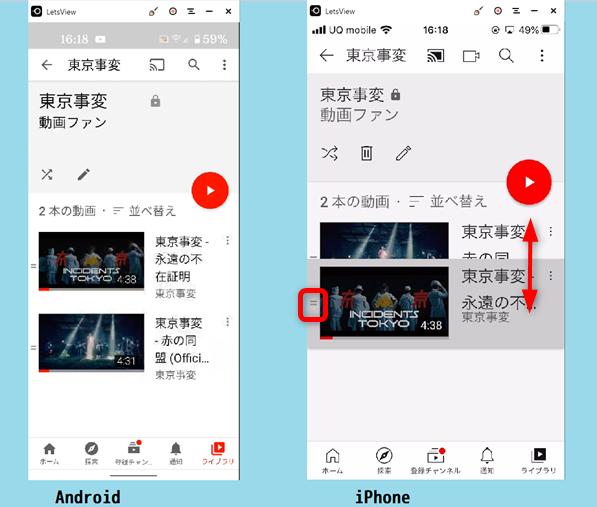
動画の左側の「=」を指でタップしながら順序を入れ替えることができます。
スマホから投稿した動画を再生リストへ保存
1、
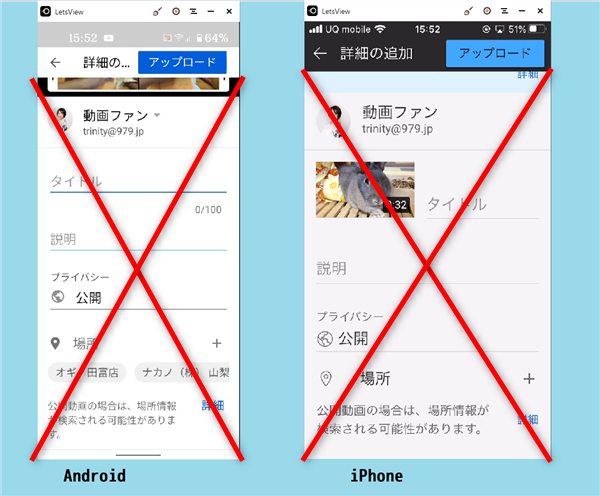
スマホから再生リストへ保存する場合、アップロードと同時に設定することが
できません。
まずは、通常通りアップロードを完了しておきます。
2、
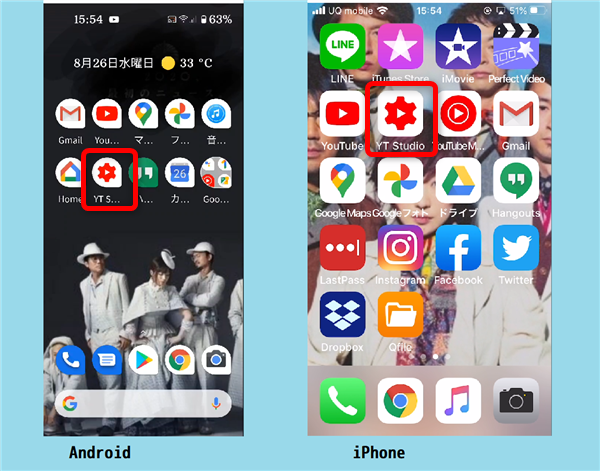
YouTubeStudioアプリを起動します。
※YouTubeStudioアプリを持っていない場合はこちらから
→Youtube(ユーチューブ)スマホ用アプリ「YT Studio」について(Android・iphone)
※無料です。
3、
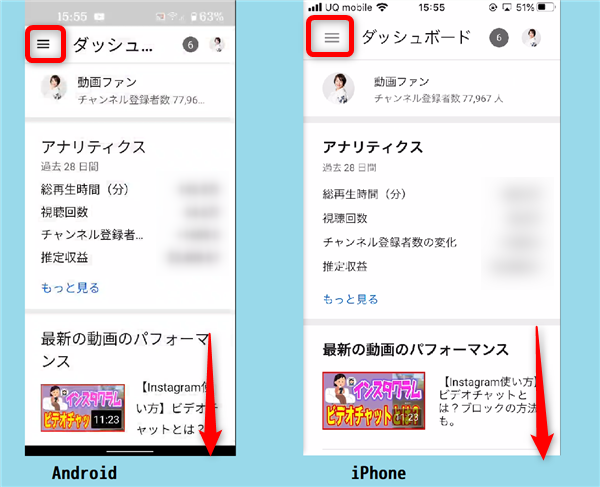
画面をしたへスクロールするか、画面左上の「≡」をタップ
4、
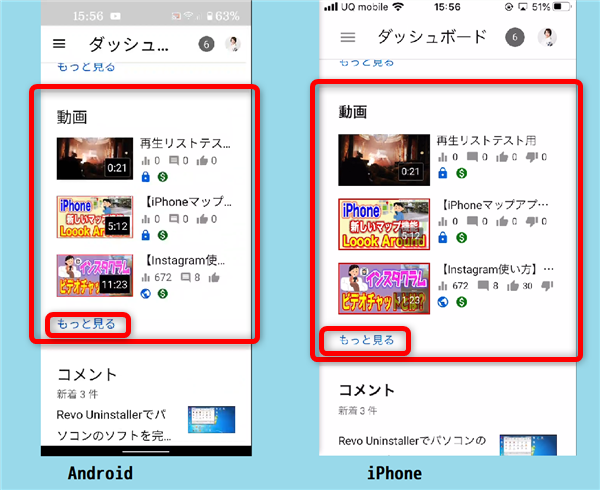
画面を下へスクロールした場合、最近アップロードした動画が表示されます。
「もっと見る」で表示数を増やせます。
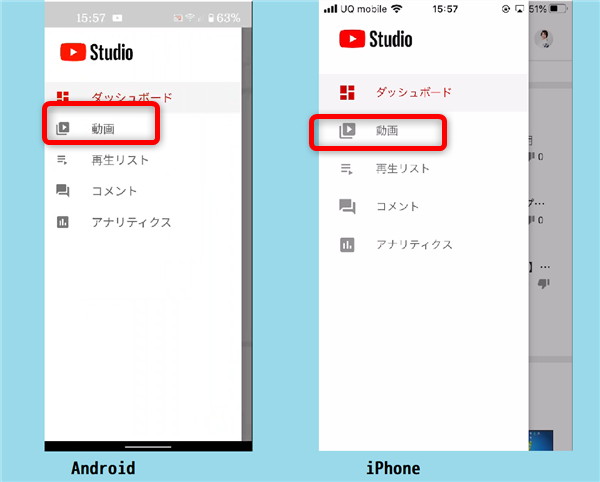
「≡」をタップした場合、このようなメニューが開くので「動画」をタップ
5、
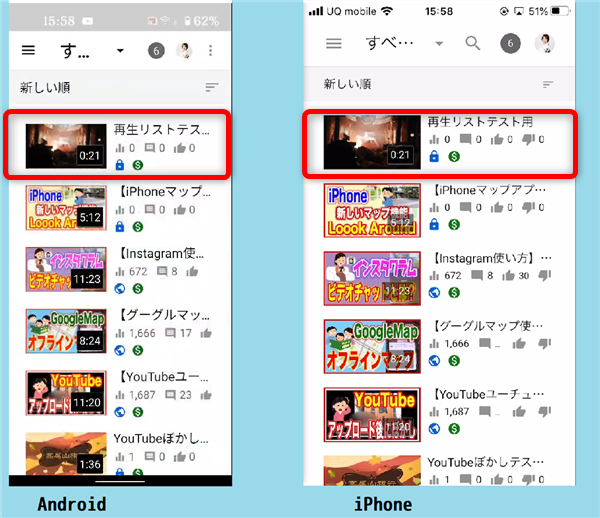
対象の動画をタップ
6、
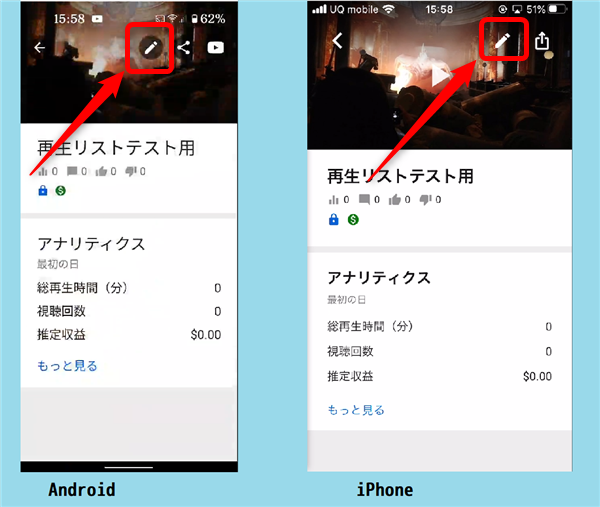
画面右上の鉛筆マークをタップ
7、
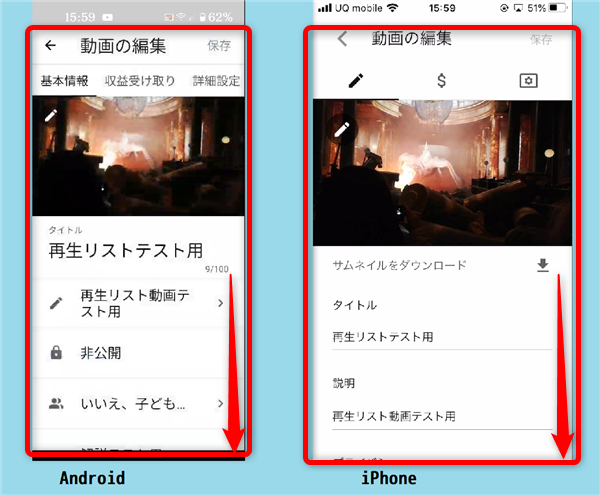
少ししたへスクロールすると
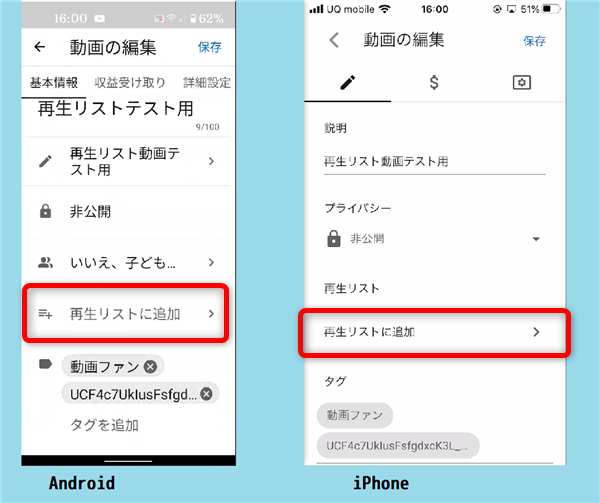
再生リストの設定欄があります。
「再生リストに追加」をタップ
8、
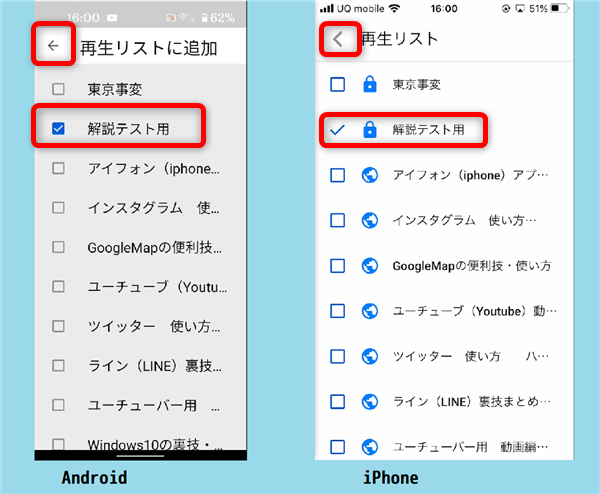
対象の再生リストにチェックを入れて画面左上の戻るボタンで戻ります。
※YouTubeStudioアプリから新しく再生リストを作成することはできません。
新しい再生リストを作りたい場合は、YouTubeアプリからあらかじめ作成しておきます。
9、
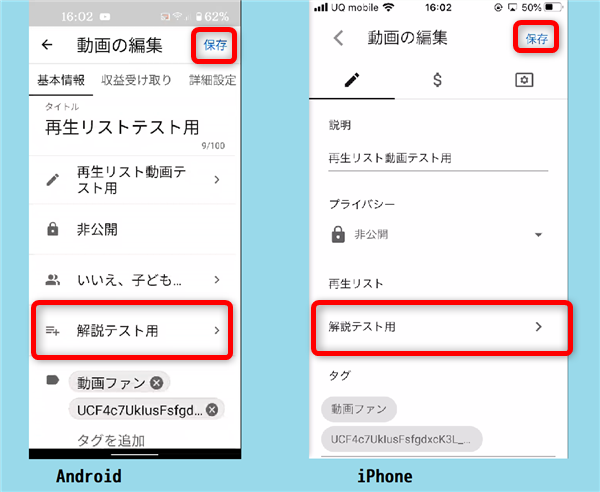
再生リストに追加したら忘れずに画面右上の「保存」をタップ
10、
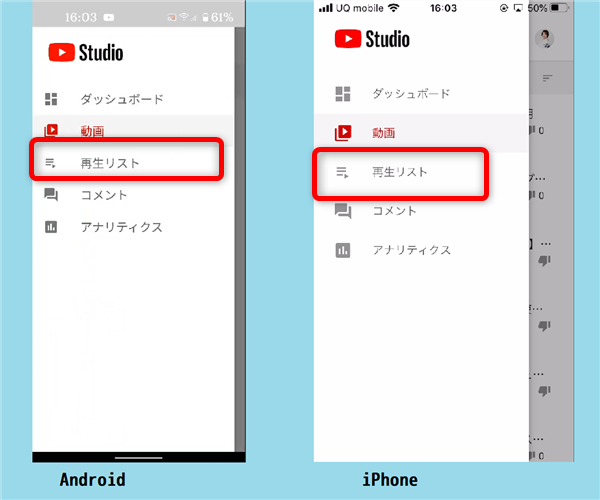
YouTubeStudioアプリで「再生リスト」を管理することができます。
画面左上の「≡」から「再生リスト」をタップ
11、
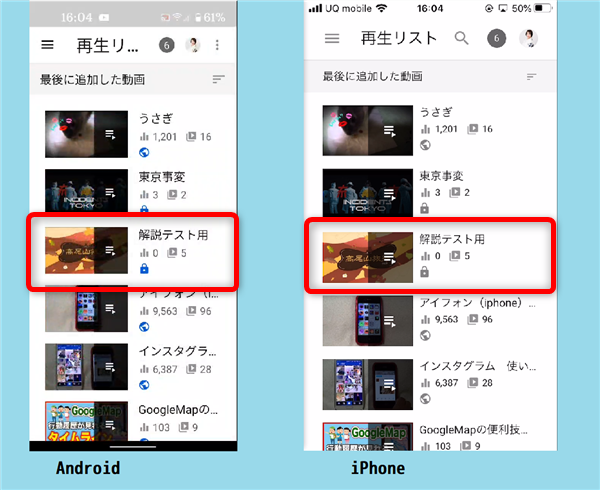
再生リスト一覧が開きます。
再生リスト内を編集したい場合は、対象の再生リストをタップ
12、
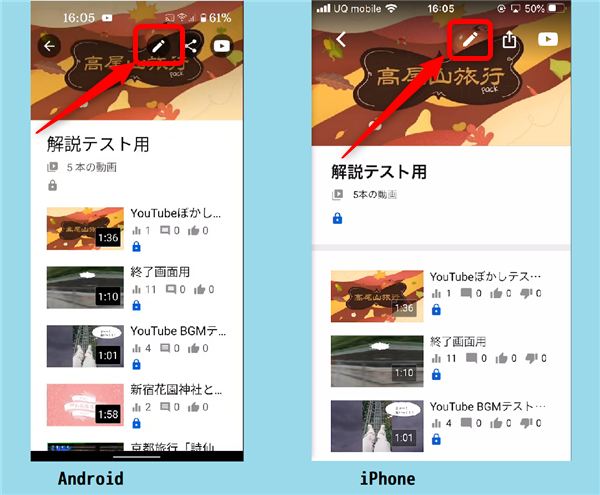
画面右上の鉛筆マークをタップ
13、
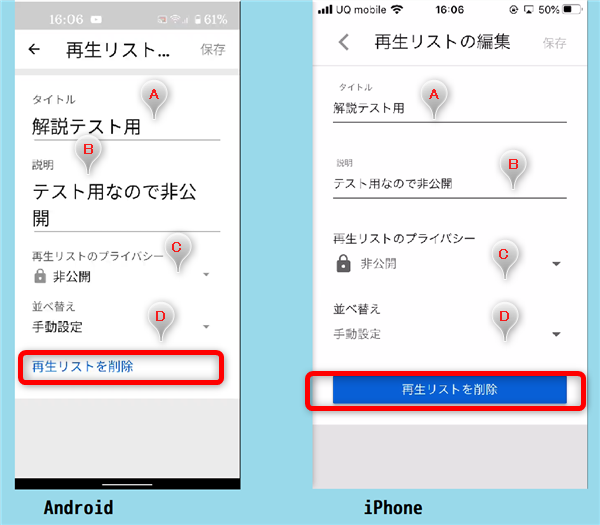
A:タイトル 再生リストの名前を変更できます。
B:説明 再生リストの説明文を記入できます。
C:プライバシー設定 公開範囲を設定できます。
公開範囲は、
「公開」誰でも検索と視聴が可能 全体公開
「限定公開」再生リストのリンク(URL)を知っている人のみ視聴可能
「非公開」非公開、本人のみ視聴可能
D:並べ替え
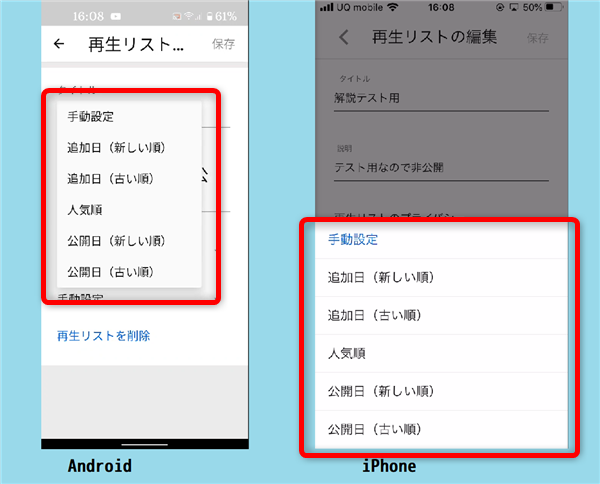
再生リスト内の動画の表示順を設定できます。
一番下の「再生リストを削除」ボタンをタップすると、再生リストを削除します。
14、
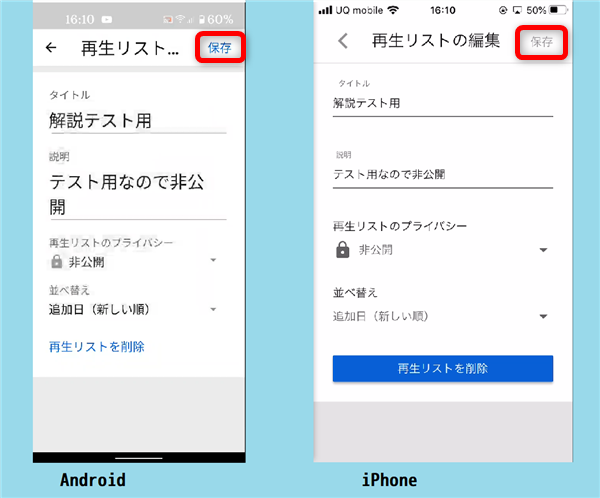
編集後は必ず「保存」をタップしてください。
15、
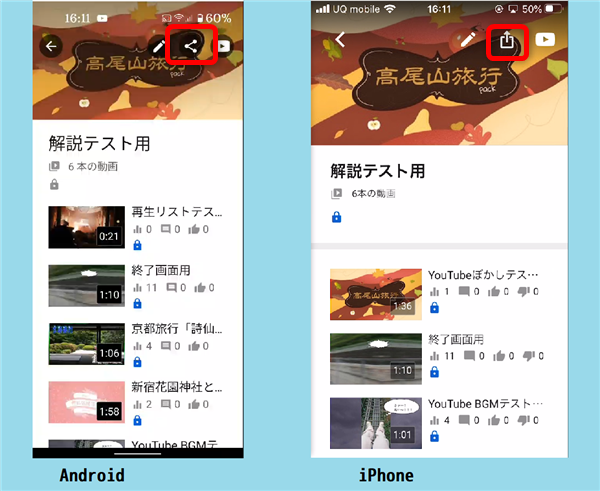
尚、再生リストを共有することもできます。
こちらのアイコンをタップ
16、
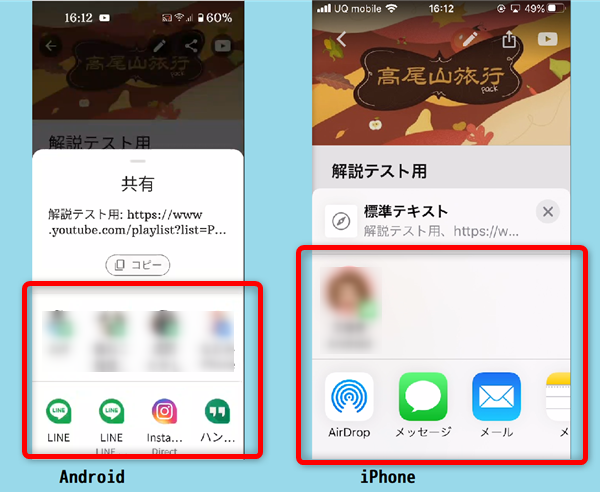
画面上部のURLを「コピー」してブログなど好きな場所に貼り付けることができます。
また、各SNSへ共有することもできます。










Pingback: YouTubeショート動画をアップロード後スマホから編集する方法 | 動画ファン